Hvordan overføre en Basic Stamp til et bilde
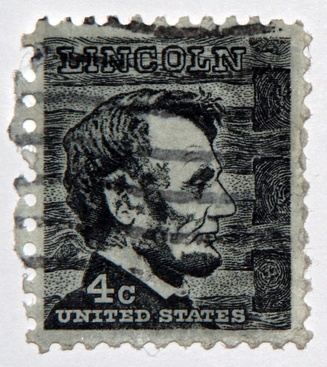
Digitale bilderedigeringsprogrammer tilbyr ulike måter å forbedre og legge til din digital fotografi samling. Du kan også kombinere original grafikk, tekst og andre kunstverk med dine bilder for å lage helt nye komposisjoner. Du kan bruke en profesjonell grafikkprogram som Adobe Photoshop, eller bruke en av de utallige gratis online eller freeware programvare alternativer for å oppnå effekter som overfører et stempel grafisk på en av bildene dine.
Bruksanvisning
Ved hjelp av en gratis online Alternativ: FotoFlexer
1 Klikk på "Last opp bilde" knappen under "Kom i gang" -kolonnen og velg bildet du vil bruke stempelet til.
2 Velg "Lag" -fanen fra linjen av fanene øverst på siden og klikk på "Legg til bilder" -ikonet. Klikk på "Last opp" på den resulterende skjermen og velg filen som inneholder stempel du vil overføre.
3 Klikk og dra ankerpunktene på hjørnene av markeringsrammen som vises rundt stempel for å endre størrelsen på stempel i forhold til bildet du bruke det på. Du kan beholde endre størrelse proporsjonalt ved å holde nede "Shift" -tasten mens du klikker og drar. Klikk og dra på toppen av stempel for å flytte den rundt bildet. Klikk utenfor bildet for å begå din posisjon og størrelse.
4 Velg "Lagre" alternativet øverst på siden og velge filformatet for å lagre stemplet bildet i på følgende skjermbilde. Klikk "Lagre til Min datamaskin"
Ved hjelp av en fri programvare alternativ: GIMP
5 Åpne hovedbildet i GIMP ved hjelp av "Fil" og "Open" kommandoen.
6 Åpne stempel ved å bruke "File" og "Open" kommandoen igjen. Et nytt vindu vil dukke opp med stempel image inne.
7 Velg "Edit" og "Kopier" i vinduet som inneholder stempel.
8 Gå tilbake til vinduet som inneholder hovedbildet og velg "Edit", "Lim inn som" og "Nytt lag". Din stempel vises over hovedbildet.
9 Velg "Move Tool" fra "Toolbox" vindu på venstre side. Klikk og dra stempelet til der du vil ha med på bildet. Velg "Scale Tool" fra "Toolbox". Hold "Ctrl" -tasten mens du klikker og drar inn eller ut for å skalere stempel opp eller ned, avhengig av hvor store du vil ha det i forhold til bildet. Lagre bildet ved hjelp av "Fil" og "Lagre som" -kommandoen.
Ved hjelp av en Professional Program: Adobe Photoshop
10 Bruk "Fil" og "Open" fra kontrollmenyen for å åpne bildet du vil overføre stempel til.
11 Velg "Fil" og "Place" og finn din stempel i den resulterende katalogen. Klikk på den og trykke på "Velg".
12 Bruk ankerpunktene rundt kanten av din stempel for å endre størrelsen. Flytt stempelet ved å klikke innenfor markeringsrammen og dra den dit du vil ha den. Trykk på "Enter" -tasten ( "Return" på en Mac) for å begå justeringene.
1. 3 Bruk "Fil" og "Lagre som" -kommandoen fra kontroll menyen for å lagre den nye stemplet bildet.
Hint
- Hvis du legger til en illustrasjon av et stempel, eller et annet stempel som inneholder transparente elementer, sørg for at stempel filen er lagret i et format som støtter gjennomsiktighet, slik som GIF eller TIFF.
